구글 패밀리 링크 뚫는 꿀팁 올라오는 곳
구글 패밀리 링크는 온전히 부모의 입장에서 만들어진 어플입니다. 그렇기 때문에 통제당하고 억압당하는 아이들은 패밀리 링크를 삭제하거나 뚫고 싶어하는 것입니다.
막상 패밀리 링크 걸어둔 부모도 쓰잘데기 없는 드라마보고 유튜브보면서 시간낭비 뒤지게 하는데 아이들은 안그러길 바란다는 게 모순이긴 합니다 ㅋㅋ;
오히려 이렇게 아이들을 통제하고 억압하면 언제 터질지 모르는 폭탄을 안고 잠을 자는 것이나 마찬가지인 셈이지만, 적당선을 모르고 더 강하게 통제하고 더 심하게 억압하려고 합니다.
저는 패밀리 링크라는 앱 자체를 통제와 억압의 용도로 사용하는 부모들에게 반대하는 입장이기 때문에(음란물 사이트를 막아놓은 것도 아니고;) 구글 패밀리 링크 뚫는 법을 알아봅시다.
아래 있는 방법으로 되는것도 있겠지만, 가장 좋은 방법은 실시간으로 올라오는 유튜브 영상을 찾아봅시다.
1. 기기 사용시간 제한 뚫는 법
구글패밀리링크에서는 좋은 콘텐츠로 안내한다고는 하지만 사실상 그게 아니라 통제하고 억압한다는 점이 문제입니다.
사용시간 제한을 뚫는 방법은 아래와 같습니다.
● 구글 플레이 주소로 들어가기
1) 메시지나 카카오톡 등 메신저 앱으로 주변인에게 '구글 플레이 주소'를 보내달라고 합니다. 혹은 자신의 번호로 자기가 직접 보내도 됩니다.
2) 사용시간이 다 되어서 사용시간 제한이 뜨면, 긴급 전화 버튼을 눌러줍시다.
3) 전화번호부를 누르고 자기 번호를 클릭합니다.
4) 미리 보내놓은 구글 플레이 스토어 주소를 클릭해서 구글 플레이 스토어로 들어갑니다.
단, 기기별로 사용 가능한 부분이 다르고 운영체제(OS) 버전, 패밀리 링크 버전에 따라서 안될 수도 있습니다.
● 구글 어시스턴스, 빅스비, 시리 등을 통해서 뚫는 법
1) 사용 금지 화면을 띄웁니다.
2) 홈키를 눌러서 어시스턴트(빅스비, 시리 등)를 띄웁니다.
3) "게임런쳐 실행" 이라고 말해줍니다.
단, 기기별로 사용 가능한 부분이 다르고 운영체제(OS) 버전, 패밀리 링크 버전에 따라서 안될 수도 있습니다.
● 갤럭시 엣지만 가능한 엣지로 뚫는 법
1) 설정 -> Edge를 검색합니다.
2) Edge 혹은 어플에 체크를 해주세요.
3) 패밀리 링크 시간제한에 걸렸을 때 사용하고 싶은 어플을 추가합니다.
4) 동영상같이 팝업 띄우기로 사용합니다.
단, 기기별로 사용 가능한 부분이 다르고 운영체제(OS) 버전, 패밀리 링크 버전에 따라서 안될 수도 있습니다.
● 캡쳐로 뚫는 방법
1) 사용 정지가 된 시점에 화면을 캡쳐합니다.
2) 공유하기 버튼을 눌러주면 카카오톡이나 메시지, 페이스북 등 SNS나 공유 가능한 플랫폼이 나옵니다.
2. 유튜브 제한 뚫는 법
1) 카카오톡을 킵니다.
2) 카카오톡에서 # 검색에 유튜브를 쳐줍니다.
3) 유튜브 바로가기가 뜹니다.
4) 같은 맥락으로 인터넷 브라우저 어플로도 가능합니다(사파리, 삼성 인터넷 등).
3. 어플 관리 숨기기
1) 검색창에서 보안 폴더라고 검색합니다.
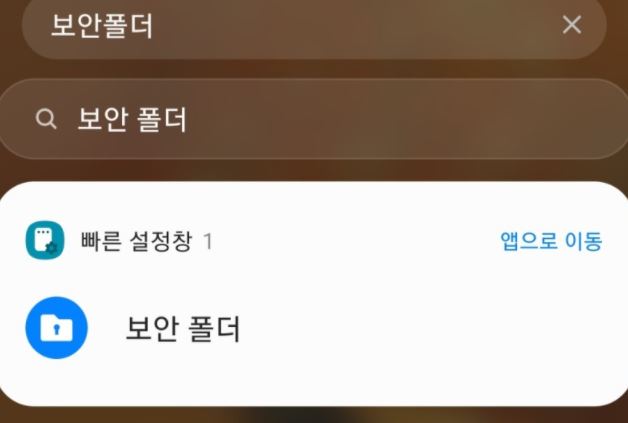
2) 보안 폴더에 사용하고 싶은 앱을 추가해줍니다.
3) 보안 폴더에 있는 앱은 알람이 가지 않습니다.
단, 사용 시간은 나올 수 있습니다. 이 또한 기기 종류나 버전에 따라서 다릅니다.
4. 승인 없이 앱 다운로드
구글 플레이 스토어가 아니라 원스토어나 갤럭시 스토어를 사용하면 됩니다.
단, 이렇게 다운로드시에 다운로드 한 어플의 알람은 가기 때문에 잘 생각해주셔야합니다.
5. 위치추적 강제로 끄기
위치 추적을 받고 싶지 않을 때는 긴급 모드를 켜주시면 됩니다.
하지만, 이렇게 강제로 위치추적을 끌 경우에는 패밀리 링크에 알람이 100% 가게 됩니다.
다른 방법은 아래 링크에서 확인하시면 됩니다. 하지만 현재는 막힌 방법이 많습니다.
Family Link/우회 방법 - 나무위키
안드로이드, 갤럭시 폰 한정으로 알라미를 설치하여 사이드바에 배치하면 휴대폰이 잠겼을 때 인터넷을 사용할 수 있다. 알라미의 뉴스 탭에 들어가 아무 뉴스나 클릭하면 기사 페이지나 유튜
namu.wiki
그리고 구글 패밀리 링크에 필수로 해놓아야 할 설정이 있습니다.
6. 구글 패밀리 링크 필수 설정
구글플레이 스토어에서 패밀리 링크를 검색해 들어가면 업데이트 설정이 있습니다.
이 업데이트 설정을 자동 업데이트 -> 수동 업데이트로 바꿔줘야 합니다.
그래야 패밀리 링크가 자동으로 업데이트 되지 않아서 이전 버전에 되던 뚫는 법들이 막히지 않습니다.
7. 인터넷 뚫는 방법
캐시워크라는 앱이 있습니다. 해당 어플은 만보기 겸 걸을 수록 돈을 주는 어플인데요.
캐시워크를 통해서 어플은 사용할 수 없지만 줌을 통해 인터넷을 사용할 수 있습니다. 다른 어플은 사용이 불가능 합니다.
첫화면을 켰을 때, 화면 오른쪽에 있는 <화살표를 왼쪽으로 스와이프하면 ZUM 검색창이 뜹니다. 여기서 사용하시면 됩니다.
8. 키즈홈 사용하기
키즈홈이라는 스마트폰의 기능이 있습니다. 없는 기종이 많아서 있다면 사용 가능합니다. 원래는 부모가 자신의 핸드폰을 사용할 때, 아이에게 주기 전에 켜두는 그런 기능입니다.
만약 핸드폰을 아래로 내렸을 때, 여러가지 기본 기능들 사이에 키즈홈이라는 기능이 있다면 패밀리링크를 뚫을 수 있습니다.
먼저 핸드폰이 잠기면 상단 스크롤 바를 내려서 키즈홈을 실행시켜줍니다.
그리고 실행된 것이 확인되었다면 전원을 껐다 켜주세요. 다시시작한 후에 폰 하단의 川 혹은 三 을 눌러서 최근 사용앱을 불러와서 사용하면 됩니다.
9. 최신기록 아이콘
이 아이콘이 사라지는 경우에는 상당히 많은 분들이 패밀리 링크를 뚫는데 문제가 생기는데, 이 川 / 三 아이콘이 사라지게 된 경우에 사용할 수 있는 대체 방법입니다.
설정에서 보조메뉴를 검색해주세요. 그리고 설정이 해제된 보조메뉴키를 활성화 시켜주면 윈도우 모양처럼 사각형 4개가 모여있는 보조메뉴키가 생깁니다.
그럼 보조메뉴키 안에 최신기록 아이콘이 생기게 됩니다.
10. 삼성전화에 링크 저장
폰이 잠기기전에 삼성전화 연락처에 들어가주세요.
본인의 프로필에 들어가서 편집을 눌러줍니다.
자주 사용하는 웹주소를 하나 추가해줍니다. 예를 들면 네이버나 페이스북 등의 웹사이트를 넣어주시고 저장해주세요.
그 뒤에 폰이 잠기면 긴급전화에서 본인 프로필로 들어간 후 웹주소에 저장한 주소를 클릭해서 들어가주세요.
'컴퓨터, 모바일, IT' 카테고리의 다른 글
| AHNLAB V3 오류 해결 방법과 삭제하는 방법은? (0) | 2020.12.31 |
|---|---|
| 모바일 구글 이미지 검색하는 방법은 어떻게? (0) | 2020.12.30 |
| 구글 패밀리 링크 삭제하는 방법은? (0) | 2020.12.29 |
| 구글 검색기록 끄기, Google 검색기록 안 남게 하는 방법은? (0) | 2020.12.29 |
| 구글 검색기록 삭제하는 방법과 자동 삭제 방법은? (0) | 2020.12.29 |








